
インターネットサービスプロバイダサービス
最初に、私はプロバイダから来てネットワークに接続しなければならないので、私たちは繊維の完全に独立したファイバ接続をルータに整理することは不可能であることに注意してください。あなたが自分で追加のアクションを実行したくない場合は、このサービスを無料でまたはシンボリック料金のために提供する必要があるため、ルーターを接続して構成することで作業を終了するように依頼してください。

インターネットサービスプロバイダからのサービスを選択する場合は、リモート領域では、他のタイプのケーブルがホーム電話に接続されているときに練習がまだ可能であるため、練習が可能なので、ホームネットワーク機器との接続が可能であることを指定してください。リピータを介して接続されています。
ファイバをルータに接続します
燃料であるWANタイプケーブルがアパートや家に装備されているとすぐに、それを直接ルーターに接続し、WANまたはイーサネットポートに挿入することができます。

この行動は、ネットワーク機器の場所に特定の点が観察されない状況、ならびにネットワークソケットを整理する必要がない状況に関する。それ以外の場合は、次のセクションをよく理解してください。ここで、接続方式の正しい準備について説明します。
電源アウトレットへの出力ファイバ
デバイスをネットワークに接続するためのWANまたはLANポートがあるネットワークソケットは、壁または床の上に行くケーブルの束の内部を移植することなく、自宅でインターネットを整理することを可能にするので、現在は自宅でインターネットを整理することを可能にします。 。そのような場合、ルータはしばしば低電流シールドにすぐに配置され、そこでファイバが接続されます。代わりに、あなた自身がコンセントのレイアウトを作るように、プロバイダーにワイヤーの長さを残してください。

下の画像で、ネットワークソケットの使用への接続がどのように見えるかの例が表示されます。あなたはそれらがどのくらいインストールされる必要があるかを考えるべきです、そこで彼らは位置し、どんなデバイスが使用されますか。

その後、独立して専門家の助けを借りて、配線は壁の内側に配置されます。ケーブルがたくさんある場合は、将来問題がないように、将来的に問題がないように署名するかマークされてみてください。

ケーブルを敷設した直後に、次の図に示すようにワイヤのペアを配置する必要があります。ソケットが機能しないため、誤ってエラーを防ぐためにすべての表記を慎重に読んでください。
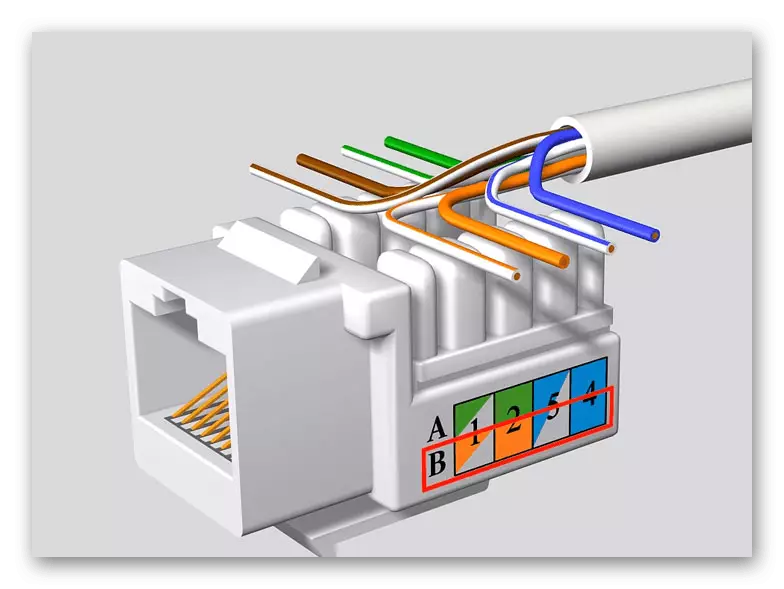
最後に、ソケットをふた付きで覆い、壁に取り付けることができます。ファイバではなく、ローカルネットワークのワイヤがない場合でも、残りのすべてのケーブルとまったく同じ方法を入力してください。

さらに、ソケットは近くに署名されているか、またはIPTVの別の接続が各特定のポートに移動することがあります。

LANケーブルを準備するか、使用したデバイスに接続するために別々に購入してください。ワイヤの自己準備の利点は、余分なものを残すことなく、センチメートルまでの長さを選択できることです。

ファイバがWANタイプのネットワークソケットに接続されている場合は、すぐにルータを接続し、次のハードウェア設定手順に進みます。このネットワークアクセスがなくなります。

ルータの基本調整
最後に、ネットワークアクセスを確認できますが、下のリンクをクリックして、Webインターフェイスの承認命令を読むことをお勧めしますので、ルータの設定内のWAN接続のクイックコンフィギュレーションモードに注意してください。
続きを読む:ルーターのWebインターフェースにログイン
現在すべてのインターネットセンターではセットアップウィザードが内蔵されているので、例として取ります。欠落している場合は、[ネットワーク]または[WAN]セクションを開き、まったく同じアクションを実行します。
- Webインターフェイスにログインしたら、クイック接続ウィザードを実行します。
- プロバイダからのケーブルがそれ以前に話したときにルータに接続されていることを確認してから、さらに進みます。
- ルータがプロバイダの選択をサポートしている場合は、ドロップダウンメニューから実行し、パラメータを確認して設定を完了します。それ以外の場合、アクションは手動で実行する必要があります。
- PPPoE、静的IP、動的IPの3つの一般的な種類の接続があります。プロバイダ自体は、ユーザーを提供するためのものを選択します。最初のものは、ネットワーク上の許可のためのログインとパスワードを取得することを意味し、2番目はプロバイダによって発行されたサブネットマスクとDNSサーバーから永続的なIPアドレスを使用し、3番目のケースですべてのパラメータが自動的に取得されます。ユーザーは何もカスタマイズする必要はありません。
- 選択した接続項目フィールドを入力します。マニュアルに情報がない場合、インターネットサービスプロバイダからのオープンな命令がない場合は、アイテムの充填のためのヘルプに連絡してください。
- 設定の正確さを確認し、変更を保存してネットワークテストに移動するためだけに残っています。
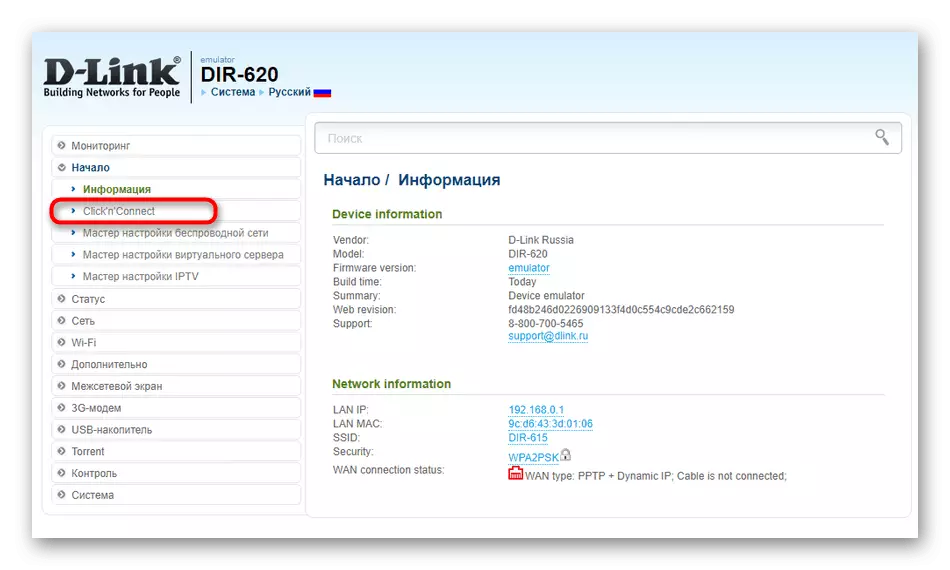

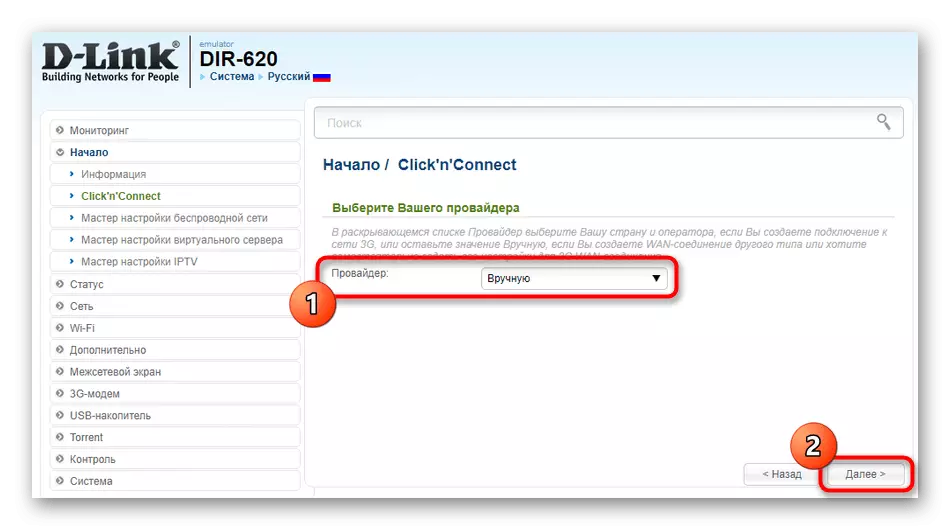

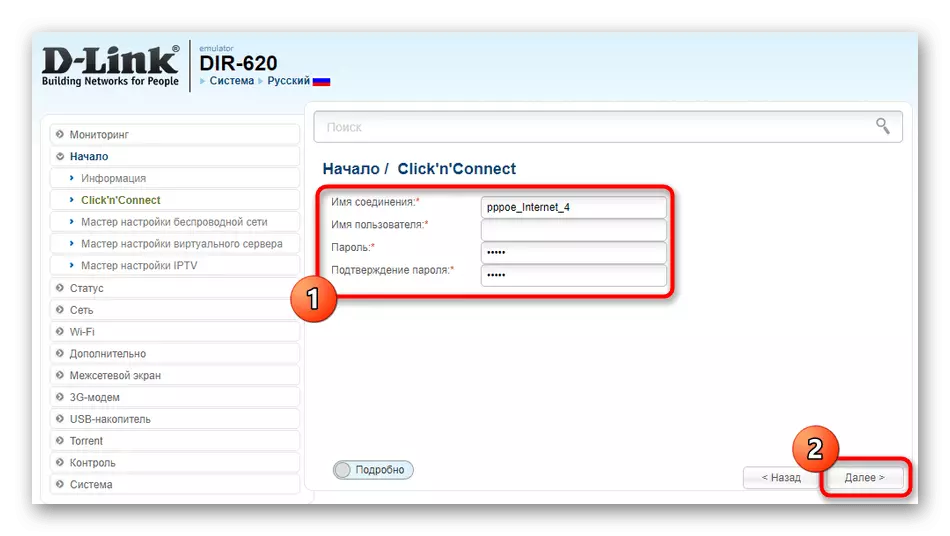
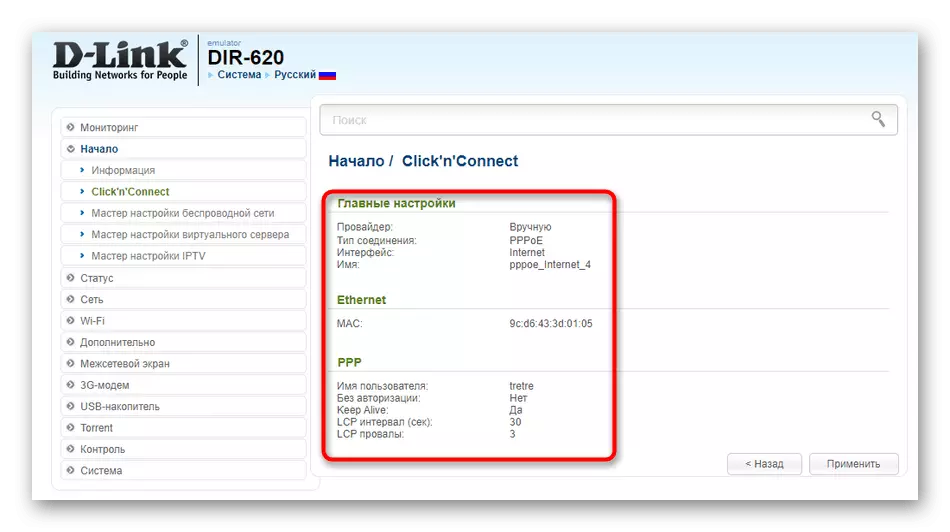
無線ネットワークを含む設定の残りの設定は、ルータの異なるモデルの詳細な情報について詳しく説明します。ターゲットデバイスの名前を入力することで、当社のWebサイトの検索を確認します。
